Microsoft Outlook クライアントで行った変更は、非常に問題となる場合があります。 したがって、その場合、ユーザーは通常、白紙の状態から始めたいと考えます。 これは、Microsoft Outlook をデフォルト設定にリセットした場合にのみ可能です。 この記事では、Microsoft Outlook をデフォルト設定にリセットするためのステップバイステップのガイドを提供しました。
目次
解決策 1 – 特定の Outlook 関連の値を削除する
特定の Outlook 関連の値を削除するだけです。
ノート – このプロセスには、レジストリ エディタを使用してシステム レジストリを変更することが含まれます。 これらの手順はいくつかのシステムで試してテストされていますが、システム レジストリのバックアップを準備する必要があります。
ステップ1 - 「」を直接入力します。登録編集」を検索ボックスに入力します。
ステップ2 - 次に、「」をタップしますレジストリエディタ” それを開きます。

ステップ3– 次に、この点に進む必要があります –
コンピューター/HKEY_CURRENT_USER/ソフトウェア/Microsoft/Office/16.0/Outlook/セットアップ
[
ノート – 「」というフォルダー16」は、システムにインストールされている Office アプリケーションのバージョンを示します。 使用している Office アプリのバージョンによって異なる場合があります。
]
ステップ4 – 右側のペインに、いくつかの値が表示されます。
ステップ5 – 「」を右クリックしてください。作成ようこそ」の値を選択して「」をタップします消去“.

広告
ステップ6 – レジストリ エディターは警告メッセージを送信します。 そこで、「」をタップします。はい”を押して値を削除します。
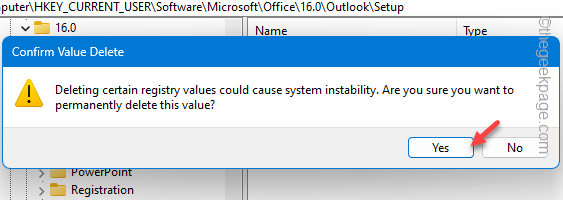
ステップ7 – 次に、画面の同じ部分で「」を探します。ファーストラン" 価値。
ステップ8 – 同じ値を右クリックして「」を選択します。消去“.
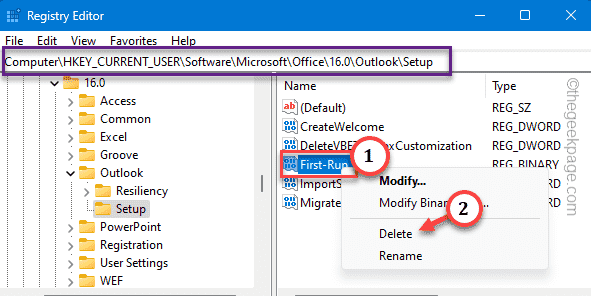
ステップ9 – 別の警告メッセージがポップアップ表示されます。 そこで、「」をタップします。はい“.
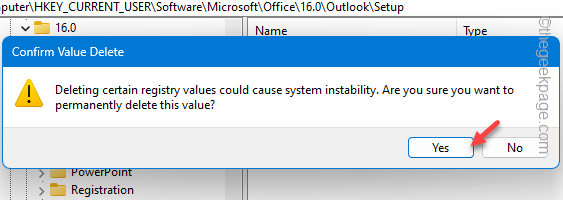
終了します レジストリエディタ ページ。 再起動 この編集を行った後のシステム。
これで、Outlook を開いてテストできるようになりました。
解決策 2 – Outlook プロファイルをリセットする
コンピューター上の Outlook プロファイルをリセットし、電子メールの資格情報を使用して新しいプロファイルを作成します。 心配しないで。 データが失われることはありません。
ステップ1 - を開きます 見通し クライアント。
ステップ2 - 次に、「」をクリックします。ファイル」メニュー。 次に、「」をクリックします。アカウント設定“.
ステップ 3 – 選ぶ "プロファイルの管理」を使用してプロファイルを管理します。
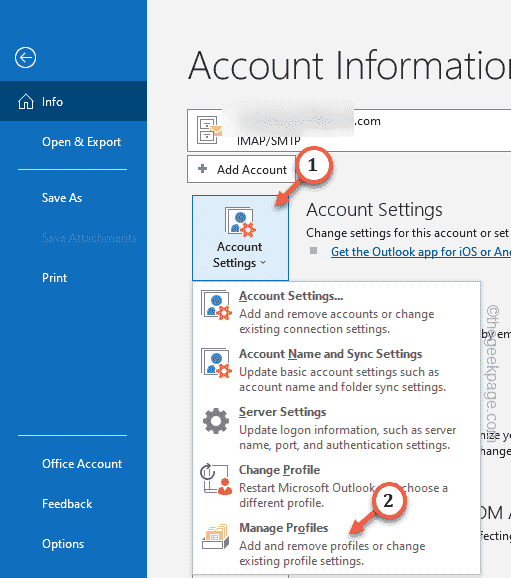
ステップ4 – 次に、「」をクリックします。プロフィールを表示“.
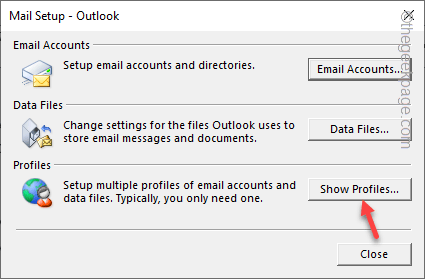
ステップ5 – この後、「」をクリックします削除」をクリックして、コンピュータからプロファイルを削除します。
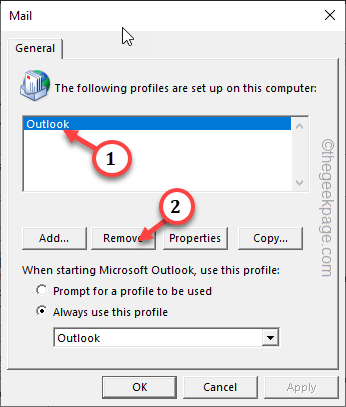
ステップ6 – ここで、「」をクリックしてください。追加」をクリックして、その場所に新しいプロファイルを追加します。
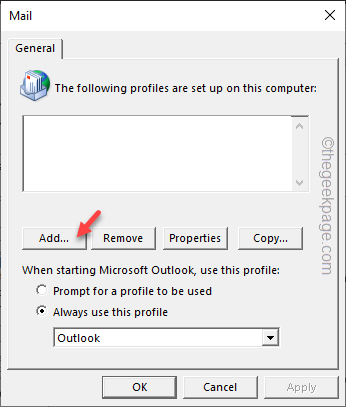
ステップ7 – このプロファイルに任意の名前を付けます。
ステップ8 – クリック "OK“.
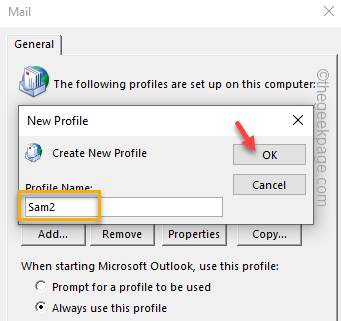
ステップ 9 – 入力 あなたの名前と Eメール 資格情報を入力し、電子メール アカウントを設定します。
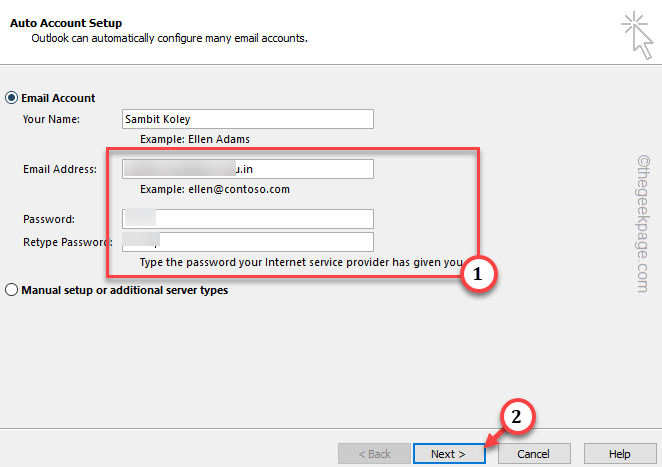
このプロセスには数分しかかかりません。 画面の手順に従って手順全体を完了します。
ステップ10 – メインの「メール」ページに戻り、新しいプロファイルを選択し、「」を選択します。常にこのプロファイルを使用してください“.
ステップ11 – 次に、ドロップダウン オプションを「」に設定します。見通し」をタップして「OK」をクリックして変更を保存します。
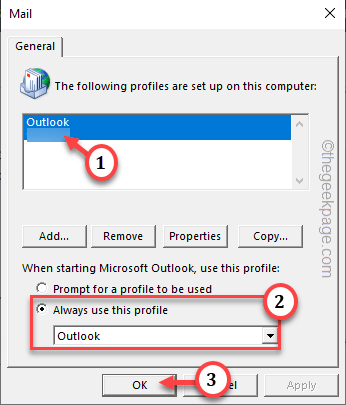
広告
これを完了すると、プロファイルを使用して Outlook が開きます。
解決策 3 – Outlook のビューをリセットする
Outlook クライアントを完全にリセットしたり、メール プロファイルを削除したくない場合は、Outlook で変更したビューをデフォルトのビューにリセットするだけです。
ステップ1 - 「」に進みます。意見Outlook の「」タブ。
ステップ2 - そこでオプションが見つかります。設定を表示する“.
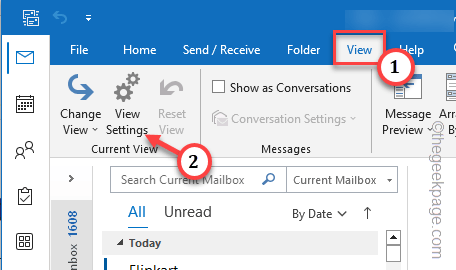
ステップ3– 「」をタップするだけです現在のビューをリセット」オプションを使用して、MS Outlook の現在のビューをリセットします。
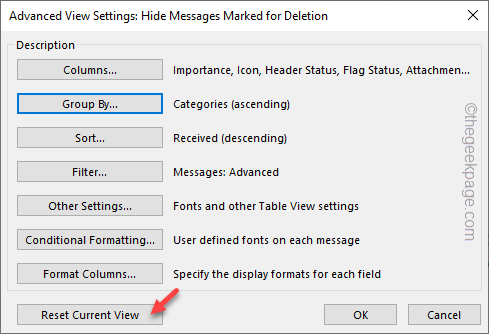
これにより、デフォルトの Outlook エクスペリエンスに対して Outlook ビュー設定に設定したすべての修飾子が削除されます。
これにより Outlook はリセットされません。
これが問題の解決に役立つことを願っています。


